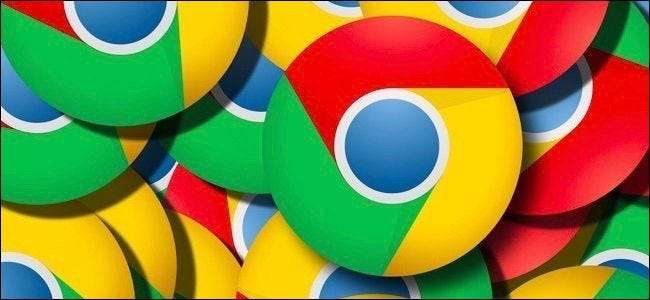
El navegador web Chrome de Google ahora más ampliamente utilizado que Internet Explorer y Edge de Microsoft combinados. Si aún no se ha cambiado a Chrome, aquí le explicamos por qué podría querer hacerlo y cómo hacerlo rápidamente.
Por qué Chrome supera a Internet Explorer y Edge
Los navegadores de Microsoft tienen grandes problemas. Internet Explorer es antiguo y está desactualizado, tanto que Microsoft tiene la intención de eliminarlo gradualmente. No es compatible con las últimas funciones del navegador, puede ser bastante lento y su marco de complemento de navegador es torpe.
Borde de Microsoft es el sucesor de Microsoft a Internet Explorer, un gran navegador nuevo incluido con Windows 10. Sin embargo, a pesar de su nuevo nombre, que pretende distanciarse de la reputación de Internet Explorer, Edge tiene sus propios problemas serios. Se lanzó sin funciones importantes: Edge aún no admite extensiones de navegador y no lo hará hasta Actualización de aniversario de Windows 10 en lanzamiento. Es de esperar que Edge pueda dar un impulso a su biblioteca de extensiones al ser en su mayoría compatible con las extensiones de Chrome, pero aún tardará un poco en ponerse al día.
Edge también se basa en la nueva "Plataforma universal de Windows" de Microsoft en lugar de la antigua plataforma de aplicaciones de escritorio Win32. Esto le ha dado a Edge algunos problemas serios de inicio y rendimiento. Esto también significa que Edge no funcionará en versiones anteriores de Windows, por lo que los usuarios de Windows 7 ni siquiera pueden pensar en usarlo; deberán cambiar a Chrome para obtener un navegador moderno.
A diferencia de Edge, Chrome es un software maduro con los años de refinamiento de la interfaz de los que carece Edge. Es un navegador moderno que se ejecuta en todas las versiones de Windows más utilizadas, incluido Windows 7. Ofrece un rendimiento rápido y compatibilidad con las últimas funciones de navegador y sitio web. Tiene una amplia variedad de extensiones de navegador que los desarrolladores han ido perfeccionando durante años. Ofrece sincronización del navegador, por lo que puede sincronizar fácilmente sus marcadores y otra información entre el navegador Chrome en teléfonos Windows, Mac, Linux, Chrome OS, iOS y Android.
Chrome también es ampliamente compatible; de hecho, se podría decir que Chrome es mejor compatible con sitios web y desarrolladores web que Microsoft Edge. Chrome no funcionará si necesita Internet Explorer para acceder a un sitio web antiguo que requiere Internet Explorer 6 o Controles ActiveX , pero es probable que la mayoría de los sitios web modernos funcionen mejor con Chrome. Todavía necesitará IE para algunos sitios más antiguos; es por eso que IE todavía se incluye en Windows 10, a pesar de que Microsoft está impulsando Edge.
Hay otros navegadores que puede elegir además de Chrome, por supuesto; algunas personas confían en Mozilla Firefox, aunque todavía no ofrece multiproceso ni una zona de pruebas segura para aprovechar mejor las CPU modernas y protegerse contra sitios web maliciosos. Mozilla está trabajando en ello, pero esas son algunas de las principales razones por las que preferimos Chrome y lo usamos nosotros mismos.
Cómo cambiar a Google Chrome (y llevar tus cosas contigo)
Cambiar es fácil y Chrome puede migrar fácilmente sus sitios web favoritos. Sólo descargar e instalar Chrome . Una vez finalizado el proceso de instalación, haga clic en el enlace "Importar marcadores ahora" en la página de la nueva pestaña para importar datos de otro navegador en su sistema.
Si no ve esta opción aquí, abra la pantalla Configuración haciendo clic en el botón de menú (las tres líneas en la esquina superior derecha) y seleccionando "Configuración". Haga clic en el botón "Importar marcadores y configuración" en Personas en la página Configuración.
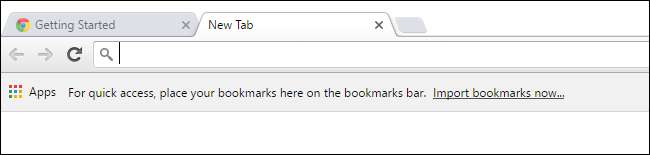
Seleccione Microsoft Internet Explorer o Edge desde donde importar datos. Chrome solo puede importar sus favoritos desde Edge, pero puede importar favoritos, contraseñas guardadas, historial de navegación y motores de búsqueda guardados desde Internet Explorer.
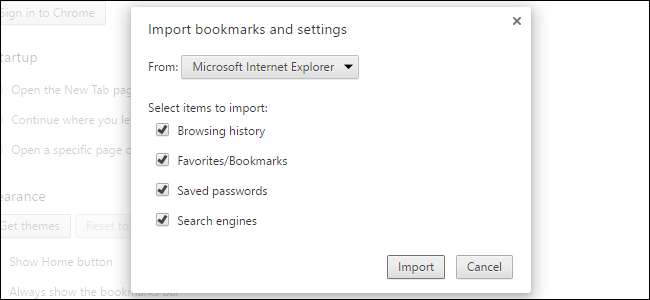
También querrá cambiar su computadora para usar Chrome como su navegador web predeterminado. En Windows 7 y 8.1, Chrome puede convertirse automáticamente en su navegador predeterminado con un solo clic. Abra el menú de Chrome, seleccione "Configuración" y haga clic en "Hacer que Google Chrome sea el navegador predeterminado" en el navegador predeterminado en la parte inferior de la página de configuración.
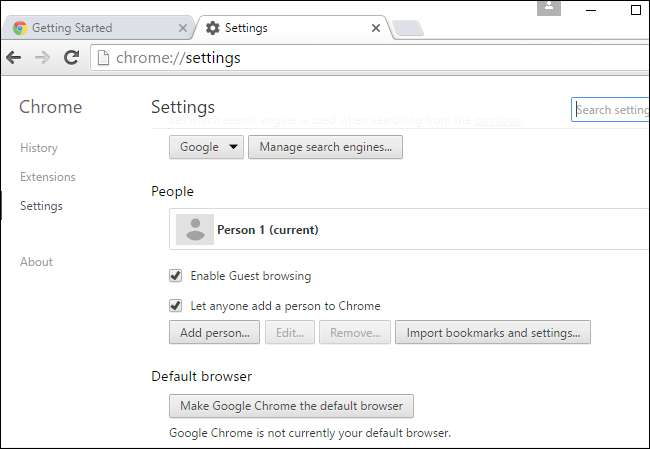
En Windows 10, este botón abrirá la pantalla Configuración> Sistema> Aplicaciones predeterminadas. Tendrá que desplazarse hacia abajo, hacer clic en "Navegador web" y seleccionar "Google Chrome" de su lista de navegadores web instalados.
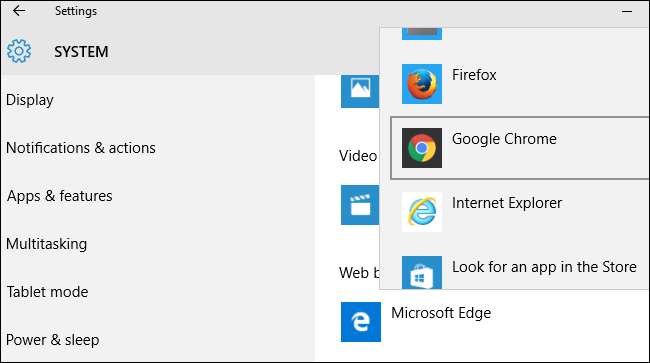
Si tiene una cuenta de Google (como una dirección de Gmail), puede iniciar sesión haciendo clic en el botón de perfil en la barra de menú y haciendo clic en "Iniciar sesión". No tiene que hacer esto si no quiere. Puede usar Chrome sin iniciar sesión con una cuenta de Google, y todo debería funcionar bien.
Sin embargo, si inicia sesión con una cuenta de Google, puede sincronizar los datos del navegador de Chrome con sus otros dispositivos. Esto significa que nunca perderá sus marcadores u otros datos. Simplemente inicie sesión en el mismo navegador Chrome en otra PC, teléfono inteligente o tableta para acceder a ellos.
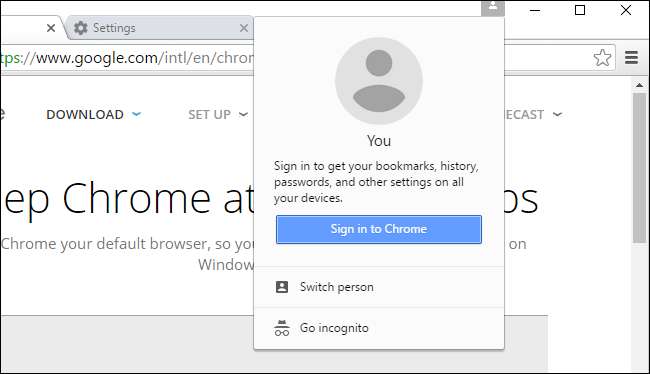
RELACIONADO: 47 atajos de teclado que funcionan en todos los navegadores web
En general, Chrome y otros navegadores modernos funcionan de manera similar. Todos tienen interfaces simples y reducidas con una barra de pestañas en la parte superior de la pantalla. Todos intentan salirse de su camino para que pueda usar sitios web. Todos comparten muchos de los mismos atajos de teclado .
Si desea funciones adicionales que no están incluidas con el navegador, haga clic en el botón de menú en la esquina superior derecha de la ventana del navegador Chrome y seleccione Más herramientas> Extensiones. Haga clic en "Obtener más extensiones" en la parte inferior de esta página para visitar el Tienda virtual de Chrome , donde puede descargar e instalar una variedad de extensiones gratuitas, así como temas que cambian la apariencia de Chrome. Si tenía complementos de navegador para Internet Explorer, deberá instalar una versión de Chrome de la extensión desde Chrome Web Store.

No necesitas preocuparte por actualizar Chrome. Se actualiza automáticamente, obteniendo las últimas actualizaciones de seguridad y nuevas funciones en segundo plano. Todas las extensiones del navegador Chrome que instale desde Web Store también se actualizarán automáticamente. Chrome también incluye su propia copia de Adobe Flash, y Chrome también actualiza automáticamente ese complemento.
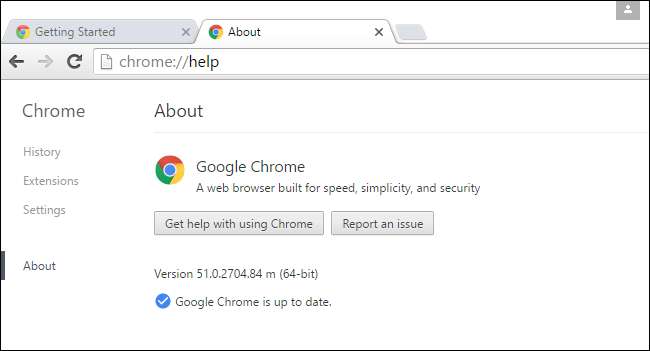
Para sacar un sitio web de su navegador, vaya al sitio web, haga clic en el botón de menú y seleccione Más herramientas> Agregar al escritorio. Marque la opción "Abrir como ventana" y obtendrá un acceso directo en el escritorio que abre una página web en su propia ventana. Haga doble clic en el acceso directo del escritorio y podrá alfiler la ventana del sitio web directamente a la barra de tareas.
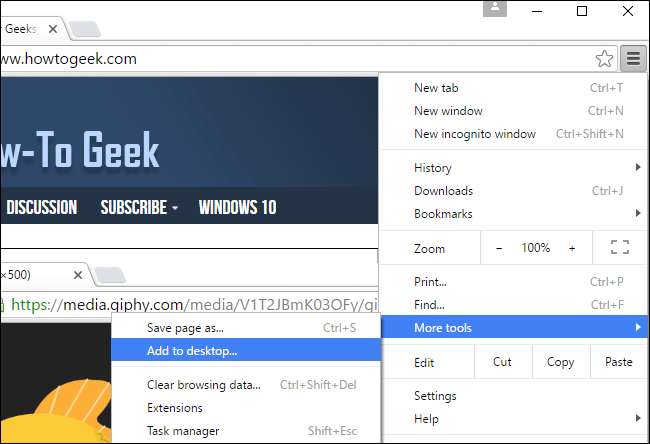
Por supuesto, puedes hacer mucho más con Chrome. Pero la mayoría de las veces simplemente se quita de su camino y le permite usar la web. Funciones poco utilizadas como Lanzador de aplicaciones de Chrome y centro de notificaciones Google ha eliminado recientemente, lo que simplifica aún más Chrome.






